د RGBlink MSP200PRO LED کنټرولر پلورنځی

مشخصات
- محصول: MSP 200PRO
- د مقالې شمیره: RGB-RD-UM-200PRO E002
- د بیاکتنې شمیره: V1.2
د محصول معلومات
MSP 200PRO د مسلکي درجې محصول دی چې ډیزاین شوی
د مختلف غوښتنلیکونو لپاره د لوړ کیفیت فعالیت چمتو کول. دا د کاروونکو اړتیاو پوره کولو لپاره د پرمختللو ځانګړتیاو او فعالیتونو سره راځي.
د محصول کارولو لارښوونې
د آپریټرانو خوندیتوب لنډیز
MSP 200PRO د خوندي عملیاتو ډاډ ترلاسه کولو لپاره د خوندیتوب ځانګړتیاو سره مجهز دی. مهرباني وکړئ دا لارښوونې تعقیب کړئ
- د خطرناک حجم سره د مخ کیدو مخنیوي لپاره پوښونه یا تختې مه لرې کوئtages.
- ډاډ ترلاسه کړئ چې د بریښنا سرچینه د اکمالاتو کنډکټرونو ترمینځ له 230 ولټ rms څخه زیاته نه وي.
- د خوندي عملیاتو لپاره د چمتو شوي ځمکني کنډکټر په کارولو سره محصول کښت کړئ.
- یوازې په ښه حالت کې ټاکل شوي بریښنا تار او نښلونکی وکاروئ.
- فیوزونه د ورته ډول سره بدل کړئ، حجمtage درجه بندي، او د اوسني درجه بندي ځانګړتیاوې.
- په چاودیدونکي فضا کې د محصول له چلولو څخه ډډه وکړئ.
د نصبولو خوندیتوب لنډیز
کله چې MSP 200PRO نصب کړئ، لاندې خوندیتوب احتیاطونو ته غاړه کیږئ
- د بریښنا شاک څخه مخنیوي لپاره مناسب ځمکني کول ډاډمن کړئ.
- د محصول لپاره ټاکل شوي مناسب بریښنا تارونه او نښلونکي وکاروئ.
- د تار، نښلونکي، او فیوز بدلولو لپاره د وړ خدماتو پرسونل سره مشوره وکړئ.
FAQ
پوښتنه: زه باید څه وکړم که زه د خپل MSP 200PRO سره ستونزې سره مخ شم؟
A: که تاسو د محصول سره کومه ستونزه تجربه کړئ، مهرباني وکړئ د مرستې لپاره زموږ د ملاتړ ټیم سره اړیکه ونیسئ. د ستونزو حل کولو لارښوونو لپاره د کارونکي لارښود ته مراجعه وکړئ یا د نورو لارښودونو لپاره مستقیم موږ سره اړیکه ونیسئ.
زموږ د محصول غوره کولو لپاره مننه!
دا کارن لارښود ډیزاین شوی ترڅو تاسو ته وښیې چې څنګه دا محصول په چټکۍ سره وکاروئ او د ټولو ځانګړتیاو څخه کار واخلئ. مهرباني وکړئ د دې محصول کارولو دمخه ټول لارښوونې او لارښوونې په دقت سره ولولئ.
اعلامیې
FCC / تضمین
د فدرالي مخابراتو کمیسیون (FCC) بیان
دا تجهیزات ازمول شوي او موندل شوي چې د FCC مقرراتو 15 برخې سره سم د A ټولګي ډیجیټل وسیلې لپاره محدودیتونو سره مطابقت لري. دا محدودیتونه ډیزاین شوي ترڅو د زیان رسونکي مداخلې پروړاندې مناسب محافظت چمتو کړي کله چې تجهیزات په سوداګریز چاپیریال کې پرمخ وړل کیږي. دا تجهیزات د راډیو فریکوینسي انرژي تولیدوي ، کاروي او کولی شي خپروي او که چیرې د لارښوونې لارښود سره سم نصب او کارول نشي ، ممکن د راډیو مخابراتو ته د زیان رسونکي مداخلې لامل شي. د استوګنې په سیمه کې د دې تجهیزاتو عملیات ممکن د زیان رسونکي مداخلې لامل شي، په دې حالت کې کاروونکي به د هر ډول مداخلې د سمولو مسولیت ولري.
تضمین او جبران
RGBlink د تضمین د قانوني شرایطو د یوې برخې په توګه د کامل تولید پورې اړوند تضمین چمتو کوي. په رسیدلو سره، پیرودونکی باید سمدلاسه ټول تحویل شوي توکي د ټرانسپورټ پرمهال د زیانونو او همدارنګه د موادو او تولیدي غلطیو لپاره معاینه کړي. RGBlink باید سمدستي د هر ډول شکایت په لیکلو خبر شي.
د تضمین موده د خطرونو د لیږد نیټې څخه پیل کیږي، د ځانګړي سیسټمونو او سافټویر په قضیه کې د کمیشن کولو نیټه کې، د خطرونو لیږدولو څخه وروسته په وروستیو 30 ورځو کې پیل کیږي. د تعمیل د توجیه شوي خبرتیا په صورت کې، RGBlink کولی شي نیمګړتیا ترمیم کړي یا په مناسب وخت کې په خپل اختیار کې بدیل چمتو کړي. که چیرې دا اقدام ناممکن یا ناکام ثابت شي، پیرودونکی کولی شي د پیرود نرخ کمولو یا د قرارداد فسخ کولو غوښتنه وکړي. نورې ټولې ادعاګانې، په ځانګړې توګه هغه چې د مستقیم یا غیر مستقیم زیان لپاره جبران پورې اړه لري، او همدارنګه د سافټویر عملیات او همدارنګه د RGBlink لخوا چمتو شوي نورو خدماتو ته منسوب زیان چې د سیسټم یوه برخه یا خپلواک خدمت دی، به غلط وګڼل شي چې چمتو شوي. زیان د لیکلو تضمین شوي ملکیتونو نشتوالي یا د ارادې یا جدي غفلت یا د RGBlink برخې له امله ثابت شوی نه دی.
که چیرې پیرودونکی یا دریم اړخ د RGBlink لخوا تحویل شوي توکو کې ترمیم یا ترمیم ترسره کړي ، یا که توکي په غلط ډول اداره شوي وي ، په ځانګړي توګه که سیسټمونه په غلط ډول چلول شوي وي یا که د خطرونو لیږد وروسته ، توکي د تاثیراتو تابع وي. په تړون کې موافقه نه ده شوې، د پیرودونکي ټول تضمین ادعاګانې به باطلې شي. د تضمین پوښښ کې شامل نه دي د سیسټم ناکامۍ چې د پیرودونکي لخوا چمتو شوي برنامو یا ځانګړي بریښنایی سرکټري ته منسوب شوي ، د بیلګې په توګه انٹرفیسونه. نورمال پوښاک او نورمال ساتنه هم د RGBlink لخوا چمتو شوي تضمین تابع ندي.
د چاپیریال شرایط او همدارنګه د خدماتو او ساتنې مقررات چې پدې لارښود کې مشخص شوي باید د پیرودونکي لخوا تعقیب شي.
د آپریټرانو خوندیتوب لنډیز
په دې لنډیز کې عمومي خوندیتوب معلومات د عملیاتي پرسونل لپاره دي.
- پوښونه یا تختې مه لرې کوئ
په واحد کې د کاروونکي خدمت وړ برخې شتون نلري. د پورتنۍ پوښ لرې کول به خطرناک حجم افشا کړيtages. د شخصي زیان څخه مخنیوي لپاره، پورتنۍ پوښ مه لیرې کړئ. پرته د پوښ نصب شوي واحد کار مه کوئ. - د بریښنا سرچینه
دا محصول د بریښنا سرچینې څخه کار کولو لپاره دی چې د اکمالاتو کنډکټرونو یا د اکمالاتو کنډکټر او ځمکې دواړو ترمینځ به له 230 ولټ rms څخه ډیر نه پلي کیږي. د بریښنا په تار کې د ځمکني کنډکټر له لارې محافظتي ځمکني اړیکه د خوندي عملیاتو لپاره اړینه ده. - د محصول ځمکني کول
دا محصول د بریښنا تار د ځمکني کنډکټر له لارې مینځل کیږي. د بریښنایی شاک څخه د مخنیوي لپاره، د بریښنا تار په سمه توګه وصل شوي استخراج کې ولګوئ مخکې له دې چې د محصول ان پټ یا د محصول ټرمینالونو سره وصل شي. د بریښنا په کنډک کې د ځمکني کنډکټر له لارې محافظتي ځمکني اړیکه د خوندي عملیاتو لپاره اړینه ده. - د مناسب بریښنا تار وکاروئ
یوازې د خپل محصول لپاره مشخص شوي بریښنا تار او نښلونکی وکاروئ. یوازې د بریښنا تار وکاروئ چې په ښه حالت کې وي. د وړ خدماتو پرسونل ته د تار او نښلونکي بدلونونو راجع کړئ.
مناسب فیوز وکاروئ
د اور د خطر څخه د مخنیوي لپاره، یوازې هغه فیوز وکاروئ چې ورته ډول ولري، حجمtage درجه بندي، او د اوسني درجه بندي ځانګړتیاوې. د فیوز بدیل د وړ خدماتو پرسونل ته راجع کړئ. - په چاودیدونکي فضا کې کار مه کوئ
د چاودنې د مخنیوي لپاره، دا محصول په چاودیدونکي فضا کې مه کاروئ.
د نصبولو خوندیتوب لنډیز
د خوندیتوب احتیاطونه
- د ټولو MSP 200PRO نصب کولو پروسیجرونو لپاره ، مهرباني وکړئ لاندې مهم خوندیتوب او اداره کولو قواعد وڅارئ ترڅو ځان او تجهیزاتو ته زیان ونه رسوي.
- د بریښنایی شاک څخه د کاروونکو ساتلو لپاره ، ډاډ ترلاسه کړئ چې چیسیس د ځمکې سره د AC بریښنا تار کې چمتو شوي ځمکني تار له لارې وصل کیږي.
- د AC ساکټ آوټ لیټ باید تجهیزاتو ته نږدې نصب شي او په اسانۍ سره د لاسرسي وړ وي.
پیک کول او تفتیش کول
- د MSP 200PRO بار وړلو بکس خلاصولو دمخه ، د زیان لپاره یې معاینه کړئ. که تاسو کوم زیان ومومئ، د ټولو ادعاوو سمونونو لپاره سمدستي د بار وړلو کیریر ته خبر ورکړئ. لکه څنګه چې تاسو بکس خلاص کړئ، د هغې مینځپانګې د بسته کولو سلیپ سره پرتله کړئ. که تاسو کوم شور ومومئtages، د خپل پلور نماینده سره اړیکه ونیسئ.
- یوځل چې تاسو د دوی له بسته بندۍ څخه ټولې برخې لرې کړې او چیک کړئ چې ټول لیست شوي اجزا شتون لري ، سیسټم په لید ډول معاینه کړئ ترڅو ډاډ ترلاسه شي چې د بار وړلو پرمهال هیڅ زیان شتون نلري. که چیرې زیان شتون ولري ، د ټولو ادعاو تنظیماتو لپاره سمدلاسه د بار وړلو کیریر ته خبر ورکړئ.
د سایټ چمتو کول
هغه چاپیریال چې تاسو پکې خپل MSP 200PRO نصب کوئ باید پاک وي، په سمه توګه روښانه وي، له جامد څخه پاک وي، او د ټولو برخو لپاره کافي بریښنا، هوا، او ځای ولري.
فصل 1 ستاسو محصول
په بکس کې
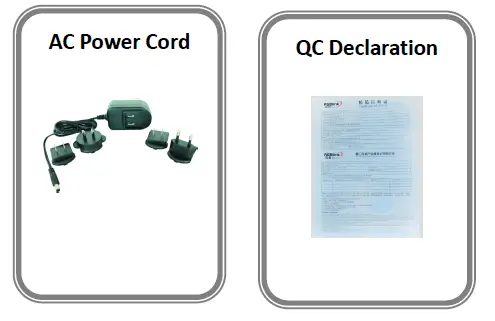
محصول پای ته ورسیدview
- فارمیټ او ټیسټ نمونه تولید د MSP 200PRO ډیری ځانګړتیاو څخه یوازې دوه دي. MSP 200PRO د بورډ دمخه اجازه ورکويview د HDMI (یا اختیاري SDI) سرچینې د فارمیټ معاینې سره. د څپې فارم نظارت او ویډیو نظارت وړتیاوې هم شتون لري. د ازموینې مشهور نمونې د حرکت یا پرته په اسانۍ سره غوره کیدی شي ، او د وخت کوډ رامینځته کیدی شي او ښودل کیدی شي د تفتیش چوکاټ ځنډ ته اجازه ورکوي.
- د معیاري په توګه محصولات (تر) 3G-SDI، CVBS او DVI دي، د DVI سره د HDMI او VGA سیګنالونه هم ملاتړ کوي. Genlock هم مدغم دی.
- د کمپیکٹ ټچ دوستانه وسیله MSP 200PRO د AV مسلکي لپاره اړین وسیله ده.
د انٹرفیس لارښوونه
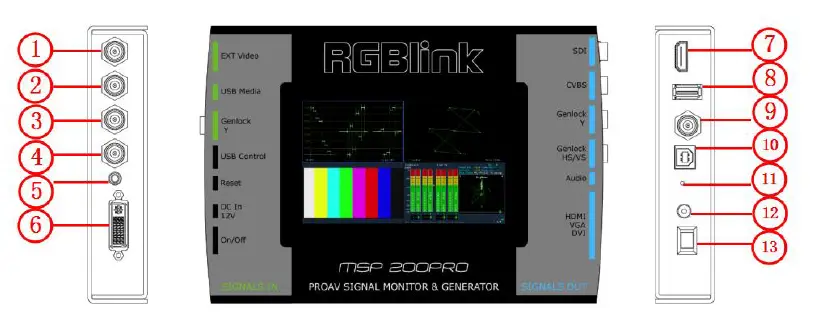
وتۍ نښلونکي
| 1 | BNC - 3G-SDI
معیاري 3G-SDI سیګنالونه داخل کولی شي. |
| 2 | BNC - CVBS
د لوبغاړو څخه معیاري ویډیو سیګنال ، کیمرې کولی شي داخل کړي. |
| 3.4 | BNC - جینلاک
د Genlock ان پټ سره وسیله سره وصل کړئ. |
| 5 | آډیو
د سپیکرو یا آډیو بریښنا سره وصل کړئ ampد ژوند کولو سیسټم. |
| 6 | DVI-I – DVI
|
ان پټ نښلونکي
| 7 | HDMI-A – HDMI
د کمپیوټر څخه معیاري HDMI سیګنالونه داخل کولی شي. |
| 8 | USB-A – USB
د USB ذخیره کولو فعالیت سره د USB وسیلې یا ګرځنده هارډ ډیسک ته لاسرسی ومومئ. د عمومي عکس او ویډیو فارمیټونو ملاتړ وکړئ. |
| 9 | BNC - جینلاک
معیاري جینلاک سیګنالونه داخل کولی شي. |
د کنټرول نښلونکي
| 10 | USB-B – USB
د محصول لوړولو لپاره. |
| 11 | بیا تنظیم کړئ
د تنظیماتو د بدلولو لپاره د ری سیٹ تڼۍ فشار ورکړئ که چیرې د ټچ سکرین د غلط سکرین کیلیبریشن له امله په ناسم ډول کار وکړي. |
د بریښنا پیوستون
| 12 | د بریښنا انډول
معیاري 12V/3A بریښنا رسول. |
| 13 | د بریښنا سویچ
روښانه شوي بریښنا سویچ. |
ابعاد
لاندې ستاسو د حوالې لپاره د MSP 200PRO اړخ دی:


فصل 2 ستاسو د محصول نصب کول
د سیګنالونو پلګ کول
محصول ته سیګنالونه وصل کړئ (ډاډ ترلاسه کړئ چې ټول وسایل لومړی بند شوي دي). د نښلونکي پیچونه / قلفونه چیرې چې چمتو شوي وي کلک کړئ.

په اصلي بریښنا کې پلګ کول
د بریښنا تار له آلې سره وصل کړئ او د دیوال ساکټ کې ولګوئ. په دیوال ساکټ کې بریښنا فعال کړئ.
ستاسو محصول فعالول
د محصول شاته د بریښنا سویچ ON حالت ته واړوئ.
د LCD ټچ ډسپلی به د پیل کولو انٹرفیس وښیې او د پیل کولو بشپړولو وروسته به په لاندې ډول ډیفالټ مینو وښیې. په تحویل کې ، د محصول ب formatه ډیفالټ شوې SMPTE 1080P@60.


دریم څپرکی ستاسو د محصول کارول
د ښودلو پوهه
د بریښنا سویچ آن موقعیت ته واړوئ ، د LCD ټچ ډسپلی به د پیل کولو انٹرفیس وښیې او د پیل کولو بشپړولو وروسته به په لاندې ډول ډیفالټ مینو وښیې:
د پورته معلوماتو لپاره معرفي کړئ
| 1 | د "کور" آیکون، په هر عملیاتي انٹرفیس کې آیکون ته لاس ورکړئ، دا به د کور انٹرفیس ته راستانه شي. |
| 2 | د "بیرته راستنیدو" آئیکون ، آیکون ته لمس کړئ ، دا به د پخوانۍ کچې مینو ته راستون شي. |
| 3 | د "ترتیب" آیکون، آیکون ته لمس کړئ، کاروونکي کولی شي view د سیسټم معلومات او سافټویر لوړ کړئ. |
| 4 | د بیټرۍ عکس، د بیټرۍ اوسنی ظرفیت ښکاره کړئ. |
| 5 | د ننوتلو آیکون |
| 6 | د ازموینې نمونه نښه. |
| 7 | د تحلیل نښه. |
| 8 | د محصول آیکون. |
| 9 | د EDID نښه. |
| 10 | د جینلاک نښه. |
| 11 | د ټایمر کوډ آیکون |
| 12 | د څارنې نښه. |
|
13 |
|
| "HDMI(RGB)" ښکاره کړئ که چیرې د HDMI (RGB) ماډل نصب شوی وي. | |
| 14 | د اوسني محصول ریزولوشن ښکاره کړئ (د محصول بڼه SMPTE 1080P@60 ته ډیفالټ شوې ده). |
د مینو پوهیدل
په ډیفالټ مینو کې د مینو هر آیکون ته ټچ وکړئ ، د LCD ټچ ډسپلین به په لاندې ډول راتلونکي کچې مینو ته ننوځي:
داخلول
د ننوتلو آیکون ته لمس کړئ ، د LCD ټچ نندارتون به په لاندې ډول مینو وښیې
، د LCD ټچ نندارتون به په لاندې ډول مینو وښیې

| د ننوتلو سرچینه | د ننوت سرچینې غوره کولو لپاره آیکون ته لمس کړئ. |
| آډیو | آیکون ته لاس ورکړئ، دا به د آډیو ټیسټ مینو ته ننوځي. هر ډول میوزیک غوره کړئ ، او هیډفون د آډیو محصول سره وصل کړئ کله چې ازموینه وکړئ. |
د ازموینې نمونه
د ازموینې نمونې آیکون ته لمس کړئ ، د LCD ټچ نندارتون به لاندې مینو وښیې:
، د LCD ټچ نندارتون به لاندې مینو وښیې:
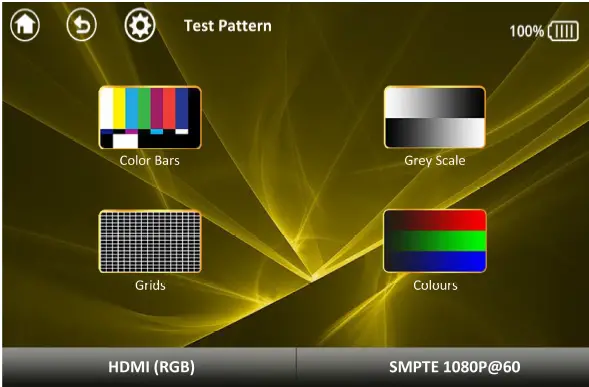



تحلیل
د تحلیل آیکون ته لمس کړئ  ، د LCD ټچ نندارتون به لاندې مینو وښیې:
، د LCD ټچ نندارتون به لاندې مینو وښیې:
| هسټوګرام | آیکون ته لاس ورکړئ، دا به د هسټوګرام ویډیو تحلیل ډیاګرام ته ننوځي. |
| څپې | آیکون ته لاس ورکړئ، دا به د ویوفارم ویډیو تحلیل ډیاګرام ته ننوځي. |
| ویکتور | آیکون ته لاس ورکړئ، دا به د ویکتور ویډیو تحلیل ډیاګرام ته ننوځي. |
| د آډیو سیګنال مانیټر | آیکون ته لاس ورکړئ، دا به د آډیو مانیټر ویډیو تحلیل ډیاګرام ته ننوځي.
یادونه: د ویډیو تحلیلي انٹرفیس کې د سکرین په پورتنۍ برخه کې هرچیرې لمس کړئ ، دا به د سکرین په پورتنۍ ښي کونج کې د "بیرته راستنیدنې" عکس څرګند شي ، کلیک وکړئ عکس به د وروستي کچې مینو ته راستون شي. |
محصول
د محصول آیکون ته لمس کړئ ، د LCD ټچ نندارتون به لاندې مینو وښیې:
، د LCD ټچ نندارتون به لاندې مینو وښیې:

| SMPTE | د "SMPTE" تڼۍ ته لمس کړئ او د محصول ریزولوشنونه وټاکئ، په شمول: 1080P@60، 1080P@59.94، 1080P@50، 1080P@30، 1080P@29.97، 1080P@25، 1080P@24، 1080@23.98@1080، 60@1080. 50i@1080, 59.94i@720, 60P@720, 50P@720, 59.94P@576, 50i@480, 60i@XNUMX |
| د "VESA" تڼۍ ته لاس ورکړئ او د محصول حلونه غوره کړئ، په شمول: | |
| 640×480@60, 640×480@75, 640×480@85, 800×600@60, 800×600@75, | |
| ویسا | 800×600@85, 1024×768@60, 1024×768@75, 1024×768@85, 1280×800@60, 1280×1024@60, 1280×1024@75, 1280×1024@85, 1360×768@60, 1366×768@60, |
| 1400×1050@60, 1440×900@60, 1600×1200@60, 1680×1050@60, 1920×1080@60, | |
| 1920×1200@60, 2048×1152@60, 2560×812@60, 2560×816@60 |
EDID
د EDID آیکون ته لاس ورکړئ ، د LCD ټچ نندارتون به په لاندې ډول مینو وښیې
، د LCD ټچ نندارتون به په لاندې ډول مینو وښیې

| EDID ولیکئ | کارن کولی شي د EDID په کیڼ لیست کې د EDID په غوره کولو سره EDID ولیکئ، یا د "پیرودونکي" په کلیک کولو سره EDID دودیز کړئ. |
| EDID ولولئ | EDID ولولئ. د EDID لوستلو دمخه د DVI کیبل بهرنۍ نندارې ته وصل کړئ، که نه نو د EDID لوستل به ناکام شي. "کاپي ته محصول" غوره کړئ، هغه EDID چې لوستل کیږي تولید ته کاپي کیدی شي.
د لوستلو EDID حذف کولو لپاره "توکي حذف کړئ" غوره کړئ. |
جینلاک
د جین لاک آیکون ته لمس کړئ ، د LCD ټچ نندارتون به لاندې مینو وښیې:
، د LCD ټچ نندارتون به لاندې مینو وښیې:

جینلاک د Genlock فعالیت فعال یا غیر فعال کړئ. د "آن" انتخاب کولی شي د Genlock Y ان پټ ولولي او د "GENLOCK Y"، "GENLOCK HS" او "GENLOCK VS" ازموینه وکړي.
د وخت کوډ
د وخت کوډ آیکون ته لمس کړئ , د LCD ټچ ډسپلین به په لاندې ډول مینو وښیې
, د LCD ټچ ډسپلین به په لاندې ډول مینو وښیې

د ټایمر کوډ د ټایمر کوډ پیل کړئ، بند کړئ او بیا تنظیم کړئ.
څارنه
د مانیټر آئیکون ته لمس کړئ ، مانیټر به د USB ډیسک څخه ویډیو ښکاره کړي. د سکرین په هر ځای کې لمس کړئ ، دا به د سکرین په پورتنۍ ښیې کونج کې د "بیرته راستنیدنې" عکس څرګند شي ، په آیکون کلیک وکړئ پخوانۍ کچې مینو ته به بیرته راشي.
، مانیټر به د USB ډیسک څخه ویډیو ښکاره کړي. د سکرین په هر ځای کې لمس کړئ ، دا به د سکرین په پورتنۍ ښیې کونج کې د "بیرته راستنیدنې" عکس څرګند شي ، په آیکون کلیک وکړئ پخوانۍ کچې مینو ته به بیرته راشي.
ترتیبات
د ترتیباتو آیکون ته لمس کړئ ![]() ، د LCD ټچ نندارتون به لاندې مینو وښیې:
، د LCD ټچ نندارتون به لاندې مینو وښیې:
| د سیسټم معلومات | آیکون ته لاس ورکړئ، دا به سیریل نمبر، د MCU نسخه، د FPGA نسخه او د سیل حجم وښييtage. |
| پورته کول |
یادونه: د اپ گریڈ کولو پرمهال په سکرین کې هیڅ ځای ته لاس مه ورکوئ.
یادونه: د اپ گریڈ کولو پرمهال په سکرین کې هیڅ ځای ته لاس مه ورکوئ. |
څلورم څپرکی د ترتیب کوډ
- محصول
651-0200-01-0 MSP 200PRO - اختیارونه
490-5353-01-0 د MSP 200PRO لپاره د SDI ان پټ ماډل
څپرکی 5 ملاتړ
نړېوال ملاتړ
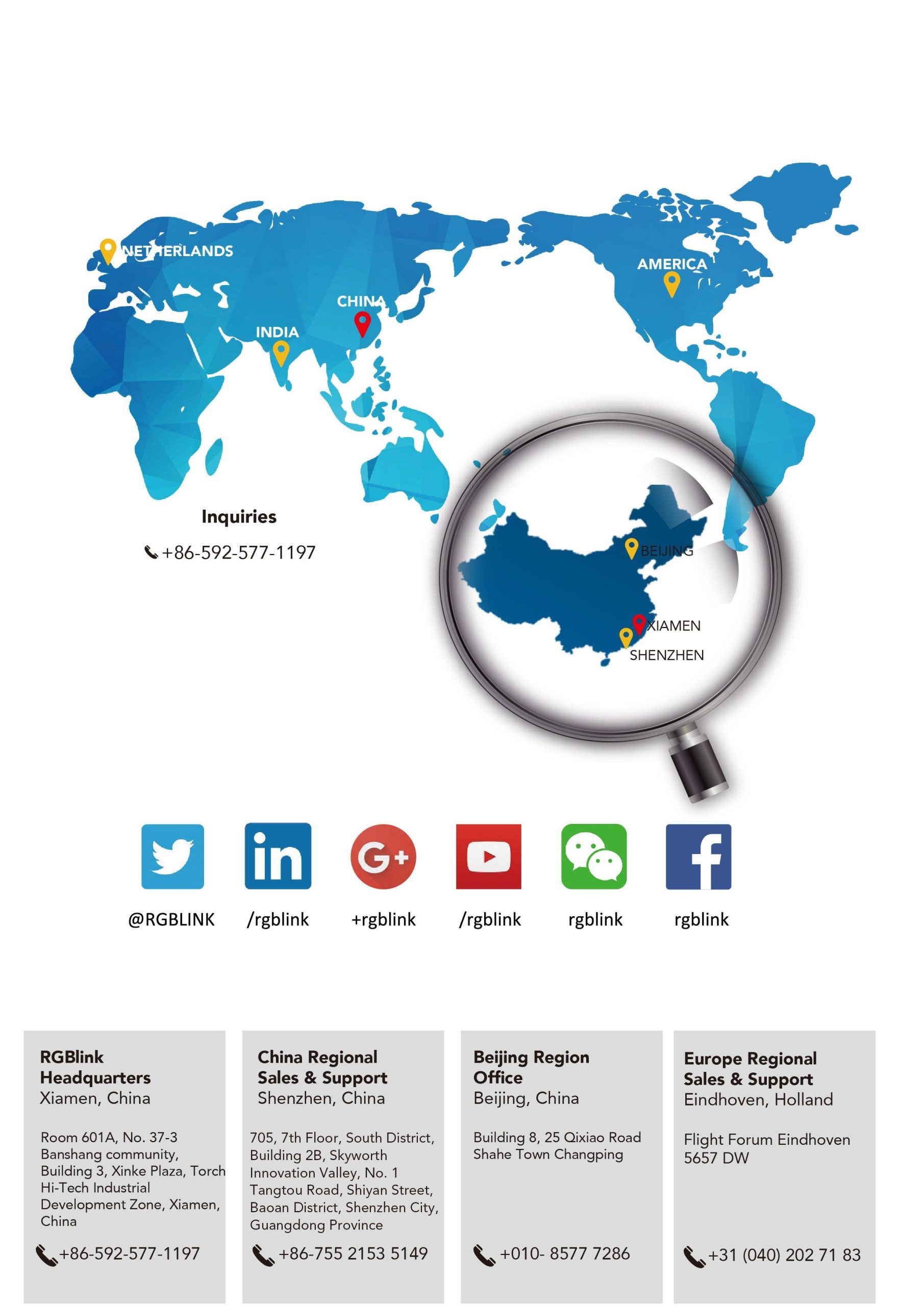
څپرکی 6 ضمیمه
مشخصات
| د HDMI ننوت | |
| د ننوتو شمیر | 1 |
| نښلونکی | معیاري HDMI-A ساکټ |
| ملاتړ شوی حل | ویسا: 3840×2160×24 | 3840×2160×25 | 3840×2160×30 | 4096×2160×24
SMPTE: 625/25/50 پال | 525/29.97/59.94 NTSC | 720p50/59.94/60 | 1080i50/59.94/60 | 1080P50/59.94/60 | 1080psf |
| د سیګنال کچه | TMDS pwl، واحد پکسل ان پټ، 165MHz بینډ ویت |
| معیاري بڼه | HDMI 1.3 |
| د USB آخذه | |
| د ننوتو شمیر | 1 |
| نښلونکی | معیاري USB-A ساکټ |
| ملاتړ شوي معیارونه | د عمومي عکس او ویډیو فارمیټونو ملاتړ وکړئ |
| جینلاک ان پټ | |
| د ننوتو شمیر | 1 |
| نښلونکی | معیاري BNC ساکټ |
| د DVI محصول | |
| د محصولاتو شمیر | 1 |
| نښلونکی | معیاري DVI-I ساکټ |
| د سیګنال کچه | TMDS pw، 165MHz بینډ ویت |
| ملاتړ شوی حل | SMPTE: 487i@60 | 483P@60 | 576i@50 | 576P@50 | 720p@23.98/24/25/29.97/30/50/59.94/60 | 1080p@23.98/24/25/29.97/30/50/59.94/60 VESA: |640×480@60/75/85 |800×600@60/75/85 | 1024×768@60/75/85 | 1028×1024@60/75/85 | 1028×800@60 | 1360×768@60 | 1366×768@60 | 1400×1050@60 | 1440×900@60 | 1600×1200@60 | 1680×1050@60 | 1920×1200@60 | 2048×1152@60 | 2560×812@60 | 2560×816@60 |
| د SDI محصول | |
| د محصولاتو شمیر | 1 |
| نښلونکی | معیاري BNC ساکټ |
| د سیګنال کچه | 800mV ± 10 |
| ملاتړ شوی معیار | SMPTE 425M - د 3G کچه A او کچه B فارمیټونه |
| ملاتړ شوی حل | SMPTE 425M (3G کچه A) 4:2:2: 1920×1080/60 (1:1)، 1920×1080/50 (1:1).
SMPTE 425M (3G کچه B DS1 او DS2) 4:2:2: 1920×1080/60 (2:1) I |
| 1920×1080/50 (2:1) SMPTE 274M (HD): 1920×1080I/60 (2:1) یا 1920×1080/30 (PSF) I 1920×1080I/50 (2:1) یا 1920×1080 /25 (PSF) I 1920×1080/30 (1:1) I 1920×1080/25 (1:1) I 1920×1080/24 (1:1) I 1920×1080/24 (PSF) SMPTE 125M (SD): 1440×487 /60 (2:1) SMPTE ITU-R BT.656 (SD): 1440×576/50 (2:1) یا دوه اړخیز لینک پرمختللی، 625-لین عمومي. | |
| انډول کول | بیلډن 1694A 100m HD 1.485G، 300m SD 270Mbps |
| د جینلاک محصول | |
| د محصولاتو شمیر | 1 |
| نښلونکی | معیاري BNC ساکټ |
| د آډیو تولید | |
| د محصولاتو شمیر | 1 |
| نښلونکی | د کارت نل، معیاري 1/4 ساکټ |
| د آډیو معیار | 48Kbps 24bit |
| اضافي | |
| اړیکه | USB |
| د بریښنا رسول | معیاري 12V/3A، یا د لیتیم آئن بیټرۍ 3.7V |
| کاري چاپیریال | 0°C~45°C |
| ذخیره شوي چاپیریال | له 10٪ څخه تر 90٪ |
| د محصول تضمین | د 3 کلونو برخې او د کار تضمین |
د سافټویر اپ گریڈ
د چمتووالي کار
- د لوړولو لارښوونه
- پورته کول file
- 1 USB کیبل، 1 کمپیوټر او 1 MSP 200PRO
لومړی ګام: اپ گریڈ کاپي کړئ fileد SD کارت ته
د USB کیبل یوه پای د MSP200PRO د "USB کنټرول" بندر سره وصل کړئ، او بل پای کمپیوټر ته. په MSP 200PRO کې ځواک، نو کمپیوټر به د لرې کولو وړ ډیسک وپلټي، لکه څنګه چې په لاندې انځور کې ښودل شوي:

د ډیسک روټ ډایرکټر کې 4 فولډر شتون لري، "GUI"، "Music"، "System" او "UPDATE". کاپي کړئ files "FPGA.bin" او "UPDATE.bin" د لرې کولو وړ ډیسک کې "UPDATE" فولډر ته. که دا files لا دمخه دي، اصلي ځای په ځای کړئ files. بیا یې کاپي کړئ file "Logo.jpg" د لرې کولو وړ ډیسک کې "GUI" فولډر ته. هم بدل کړئ file که دا دمخه شتون ولري.
2 ګام: د نوي کولو نښه پاکه کړئ
د کاپي کولو وروسته د USB کیبل وباسئ files.
د ترتیباتو آیکون ته لمس کړئ ، او بلې کچې مینو ته ننوځئ. بیا د اپ گریڈ آیکون ته لمس کړئ
، او بلې کچې مینو ته ننوځئ. بیا د اپ گریڈ آیکون ته لمس کړئ  ، او د اپ گریڈ انٹرفیس ته ننوځئ. د "MCU تازه کول" تڼۍ ته لاس ورکړئ، وسیله به بیا پیل شي او د اپ گریڈ نښه به پاکه کړي. د بیا پیل کولو پرمهال هیڅ عملیاتو ته اجازه نشته.
، او د اپ گریڈ انٹرفیس ته ننوځئ. د "MCU تازه کول" تڼۍ ته لاس ورکړئ، وسیله به بیا پیل شي او د اپ گریڈ نښه به پاکه کړي. د بیا پیل کولو پرمهال هیڅ عملیاتو ته اجازه نشته.
3 ګام: MCU لوړ کړئ
د BOOT برنامه (درېیم ګام) د لوړولو وروسته ، وسیله ته بریښنا ورکړئ ، او دا به په لاندې ډول ګړندي شي

وسیله بیا پیل کړئ که چیرې د LCD ټچ سکرین په لاندې ډول ښکاره شي:

د بیا پیل کولو وروسته د "تازه کولو" تڼۍ ته لاس ورکړئ. وسیله په نوي کولو پیل کوي. د اپ گریڈ کولو پرمهال سکرین ته لاس مه ورکوئ یا بریښنا بنده کړئ. دا به بیا پیل شي کله چې اپ گریڈ بشپړ شي. د اپ گریڈ پرمختګ په لاندې شکل کې ښودل شوی. دا به د اپ گریڈ کولو پرمهال دوه ځله د پرمختګ بار پاپ اپ کړي ، لومړی ځل له مینځه وړل کیږي ، او دوهم ځل برنامه کول دي.

4 ګام: FPGA لوړ کړئ
ځانګړې یادونه: ډاډ ترلاسه کړئ چې بیټرۍ د FPGA برنامه نوي کولو پرمهال کافي ده (له 75٪ څخه ډیر). دا سپارښتنه کیږي چې د بهرني بریښنا رسولو څخه کار واخلئ !!
د ترتیباتو آیکون ته لمس کړئ ، او بلې کچې مینو ته ننوځئ. بیا د اپ گریڈ آیکون ته لمس کړئ
، او بلې کچې مینو ته ننوځئ. بیا د اپ گریڈ آیکون ته لمس کړئ  ، او د اپ گریڈ انٹرفیس ته ننوځئ. د "FPGA تازه کول" تڼۍ ته ټچ وکړئ، دا به په لاندې ډول د ډیالوګ بکس پاپ اپ کړي
، او د اپ گریڈ انٹرفیس ته ننوځئ. د "FPGA تازه کول" تڼۍ ته ټچ وکړئ، دا به په لاندې ډول د ډیالوګ بکس پاپ اپ کړي

د FPGA لوړولو لپاره د "هو" تڼۍ ته لمس کړئ، لکه څنګه چې په لاندې انځور کې ښودل شوي

د اپ گریڈ پرمختګ به اوږد وي ځکه چې د FPGA فرم ویئر لوی دی. د اپ گریڈ بشپړولو دمخه سکرین ته لاس مه ورکوئ یا بریښنا بنده کړئ. دا به د لوړولو وروسته په لاندې ډول اشاره وکړي

وسیله بیا پیل کړئ کله چې د FPGA اپ گریڈ بشپړ شي.
یادونه: د اپ گریڈ بشپړولو دمخه سکرین ته لاس مه ورکوئ یا بریښنا بنده کړئ !!
د بیټرۍ نصب کول
د معیاري بریښنا رسولو سربیره، MSP 200PRO په 2 لیتیم آئن بیټرۍ کې جوړ شوی، د نصب کولو ځانګړي مرحلې په لاندې ډول دي
- د MSP 7PRO شاته پینل کې 200 پیچونه د سکریو ډرایور سره خلاص کړئ ، او هولډر لرې کړئ ، لکه څنګه چې لاندې عکس کې ښودل شوي


- د 2 لیتیم آئن بیټرۍ چمتو کړئ. د بیټرۍ مثبت او منفي ټرمینلونو ته پام وکړئ، دا د بیټرۍ نصبولو اصلي ټکي دي. لکه څنګه چې لاندې انځور کې ښودل شوي:

- همدارنګه د بیټرۍ په کمپارټ کې سمدستي شتون لري:

- د 2 لیتیم آئن بیټرۍ د بیټرۍ کمپارټمینټ ته یو په یو نصب کړئ. لومړی منفي قطب نصب کړئ، که لومړی مثبت قطب نصب کړئ، ممکن بیټرۍ نصب نشي، یا د بیټرۍ کڅوړه خرابه شي. لکه څنګه چې لاندې انځور کې ښودل شوي:



- هولډر نصب کړئ، او 7 پیچونه بند کړئ، د بیټرۍ نصب کول پای ته رسیدلي. لکه څنګه چې لاندې انځور کې ښودل شوي
شرایط او تعریفونه
لاندې اصطلاحات او تعریفونه د دې لارښود په اوږدو کې کارول کیږي.
- ASCII": د معلوماتو تبادلې لپاره امریکایی معیار. معیاري کوډ چې د 7-bit کوډ شوي حروف لري (8 بټونه په شمول د برابرۍ چیک) د ډیټا پروسس کولو سیسټمونو ، ډیټا مواصلاتو سیسټمونو او اړوندو تجهیزاتو ترمینځ د معلوماتو تبادلې لپاره کارول کیږي. د ASCII سیټ د کنټرول حروف او ګرافیک حروف لري.
- د اړخ تناسب": د عکس عمودی ابعاد سره د افقی ابعاد اړیکه. په viewد سکرینونو سره، معیاري تلویزیون 4: 3، یا 1.33: 1 دی؛ HDTV 16:9، یا 1.78:1 دی. ځینې وختونه ": 1" ضمني وي، تلویزیون = 1.33 او HDTV = 1.78 جوړوي.
- AV": آډیو بصری، یا آډیو ویډیو.
- A "شالید" یوه نه اندازه شوې سرچینه ده، چې معمولا د کمپیوټر څخه سرچینه اخلي. د شالید سرچینه د سیسټم ترټولو ټیټ لومړیتوب کې ښکاري - په لید کې د نورو ټولو سرچینو شاته.
- Baudrate": د JME Baudot نومول شوی، د Baudot ټیلګراف کوډ اختراع کونکی. په هره ثانیه کې د بریښنایی جریانونو شمیر چې د بوډ نرخ په نوم یادیږي. پورې اړه لري، مګر ورته نه، د لیږد نرخ په هر ثانیه کې په بټونو کې (bps).
- بلیک برسټ": د ویډیو عناصرو پرته د ویډیو څپې بڼه. په دې کې عمودي همغږي، افقي همغږي، او د کروما برسټ معلومات شامل دي. بلیک برسټ د ویډیو محصول تنظیم کولو لپاره د ویډیو تجهیزاتو همغږي کولو لپاره کارول کیږي. یو سیګنال معمولا د ټول ویډیو سیسټم یا تاسیساتو تنظیم کولو لپاره کارول کیږي. ځینې وختونه دا د کور ترکیب ویل کیږي.
- "BNC": بیونټ نیل-کونسلمین. د کیبل نښلونکی په پراخه کچه په تلویزیون کې کارول شوی او د دې اختراع کونکو لپاره نومول شوی. یو سلنډر بایونیټ نښلونکی چې د ټویسټ لاک کولو حرکت سره کار کوي. د پیوستون جوړولو لپاره، د نارینه نښلونکي کالر کې دوه منحل شوي نالی د ښځینه کالر بهر دوه پروجیکشنونو سره سیده کړئ. دا نښلونکي ته اجازه ورکوي چې پرته له وسیلو څخه ځای په ځای شي.
- روښانتیا": معمولا د رنګ په پام کې نیولو پرته په سکرین کې تولید شوي ویډیو ر lightا مقدار یا شدت ته اشاره کوي. ځینې وختونه د "تور سطح" په نوم یادیږي.
- CAT 5”: کټګورۍ 5. د شبکې کیبلینګ معیار تشریح کوي چې د مسو تار څلور غیر پوښل شوي دوه جوړې جوړې لري چې د RJ-45 نښلونکو لخوا ختم شوي. د CAT 5 کیبلینګ تر 100 Mbps پورې د ډیټا نرخونو ملاتړ کوي. CAT 5 د EIA/TIA 568 سوداګریزې ودانۍ د مخابراتي تارونو معیار پر بنسټ والړ دی.
- "رنګ بارونه": د سیسټم ترتیب او ازموینې لپاره د حوالې په توګه د څو لومړني رنګونو (سپینې ، ژیړ ، سیان ، شنه ، میګینټا ، سور ، نیلي او تور) معیاري ازموینې نمونه. په NTSC ویډیو کې، ترټولو عام کارول شوي رنګ بارونه دي SMPTE معیاري رنګ بارونه. په PAL ویډیو کې، ترټولو عام کارول شوي رنګ بارونه اته بشپړ ساحې بارونه دي. په کمپیوټر کې، تر ټولو عام کارول شوي رنګ بارونه د بدل شوي رنګ بارونو دوه قطارونه دي.
- "رنګ برټ": د رنګ ټلویزیون سیسټمونو کې، د فرعي کیریر فریکونسۍ یوه ټوټه د جامع ویډیو سیګنال شاته پورچ کې موقعیت لري. دا د کروم سیګنال لپاره د فریکونسۍ او مرحلې حوالې رامینځته کولو لپاره د رنګ ترکیب سیګنال په توګه کار کوي. د رنګ برسټ د NTSC لپاره 3.58 MHz او د PAL لپاره 4.43 MHz دی.
- "رنګ حرارت": د رنګ کیفیت، د رڼا سرچینې کیلوین (K) درجې کې څرګند شوی. هرڅومره چې د رنګ تودوخې لوړه وي ، هومره نور روښانه وي. څومره چې د تودوخې درجه ټیټه وي، د رڼا رنګ سور وي. د A/V صنعت لپاره د بنچمارک رنګ تودوخه 5000°K، 6500°K، او 9000°K شامل دي.
- "تناسب تناسب": د لوړ ر lightا محصول راډیو راډیو د ټیټ ر lightا محصول کچې لخوا ویشل شوې. په تیوري کې، د تلویزیون سیسټم برعکس راډیو باید لږترلږه 100: 1 وي، که نه 300: 1. په واقعیت کې، ډیری محدودیتونه شتون لري. په CRT کې، د نږدې عناصرو رڼا د هر عنصر ساحه ککړوي. د کوټې محیطي رڼا به د CRT څخه خارج شوي رڼا ککړ کړي. ښه کنټرول شوی viewشرایط باید د 30: 1 څخه تر 50: 1 پورې د عملي برعکس تناسب تولید کړي.
- "DVI": ډیجیټل بصری انٹرفیس. د ډیجیټل ویډیو ارتباط معیار چې د DDWG (د ډیجیټل ښودنې کاري ګروپ) لخوا رامینځته شوی. د دې اړیکې معیار دوه مختلف نښلونکي وړاندیز کوي: یو د 24 پنونو سره چې یوازې د ډیجیټل ویډیو سیګنالونه اداره کوي ، او یو د 29 پنونو سره چې دواړه ډیجیټل او انلاګ ویډیو اداره کوي.
- "EDID": د تمدید شوي ښودنې پیژندنې ډیټا - EDID د ډیټا جوړښت دی چې د ویډیو ښودنې معلوماتو د خبرو اترو لپاره کارول کیږي ، پشمول د اصلي ریزولوشن او عمودی وقفې ریفریش نرخ اړتیاوې ، سرچینې وسیله ته. د سرچینې وسیله به بیا محصول د چمتو شوي EDID ډیټا پراساس د نندارې لپاره غوره ویډیو فارمیټ ، د مناسب ویډیو عکس کیفیت ډاډمن کول. دا اړیکه د DDC - ډیټا ډیټا چینل ښودلو کې ترسره کیږي.
- "ایترنیټ": د سیمه ایزې شبکې (LAN) معیار چې په رسمي ډول د IEEE 802.3 په نوم پیژندل کیږي. ایترنیټ او نور LAN ټیکنالوژي په ورته ودانۍ کې د کمپیوټرونو، پرنټرونو، ورک سټیشنونو، ترمینلونو، سرورونو او نورو سره د نښلولو لپاره کارول کیږي.ampموږ ایترنیټ د 10Mbps په سرعت سره په توی شوي جوړه او د کواکسیل کیبل څخه کار کوي. د LAN متقابل ارتباط لپاره، ایترنیټ فزیکي لینک او د ډیټا لینک پروتوکول دی چې د OSI حوالې ماډل دوه ټیټ پرتونه منعکس کوي.
- "چوکاټ": په متقابل ویډیو کې، یو چوکاټ یو بشپړ انځور دی. د ویډیو چوکاټ د دوو برخو څخه جوړ شوی، یا د دوه اړخیزو لینونو څخه جوړ شوی. په فلم کې، یو چوکاټ د یوې لړۍ یو سټیل انځور دی چې د حرکت انځور جوړوي.
- ګاما": د CRT رڼا محصول د حجم په اړه خطي نه دیtage ننوت. د هغه څه تر مینځ توپیر چې تاسو یې باید ولرئ او هغه څه چې واقعیا تولید کیږي د ګاما په نوم پیژندل کیږي.
- HDMI" - لوړ - تعریف ملټي میډیا انٹرفیس: یو انٹرفیس چې په عمده ډول د مصرف کونکي بریښنایی توکو کې د غیر کمپریس شوي لوړ تعریف ویډیو لیږد لپاره کارول کیږي ، تر 8 پورې آډیو چینلونه ، او کنټرول سیګنالونه ، په یو واحد کیبل کې. HDMI د HDTV نندارې، Blu-ray ډیسک پلیرونو، او نورو HDTV برقیاتو لپاره د حقیقت معیار دی. په 2003 کې معرفي شوی، د HDMI مشخصات د څو بیاکتنې څخه تیر شوي.
- "HDSDI": د SDI لوړ تعریف نسخه SMPTE-292M کې مشخص شوی. دا سیګنال معیاري آډیو او ویډیو د 10 بټ ژوروالي او 4:2:2 رنګ مقدار کولو سره په یو واحد کواکسیل کیبل کې د 1.485 Gbit / ثانیې ډیټا نرخ سره لیږدوي. ډیری ویډیو ریزولوشنونه شتون لري پشمول پرمختللی 1280 × 720 او یو ځای شوي 1920 × 1080 ریزولوشن. تر 32 پورې آډیو سیګنالونه په ضمني معلوماتو کې لیږدول کیږي.
- "JPEG" (د عکس العمل ګډو توقعاتو ګروپ): په عام ډول د عکس العمل عکسونو لپاره د زیانمن کمپریشن طریقه کارول کیږي چې د کوزین لیږد د امتیازي فعالیت په کارولو سره. د کمپریشن درجې تنظیم کیدی شي ، د ذخیره کولو اندازې او عکس کیفیت ترمینځ د انتخاب وړ سوداګرۍ ته اجازه ورکوي. JPEG عموما د عکس کیفیت کې د لږ د پام وړ زیان سره 10: 1 کمپریشن ترلاسه کوي. د بلاک کولو اثار تولیدوي.
- "MPEG": د موشن انځور تمه ډله. د نړیوال سټنډرډ سازمان تر څارنې لاندې یوه معیاري کمیټه د الګوریتم معیارونو باندې کار کوي چې د ډیجیټل کمپریشن ، ذخیره کولو او د حرکت عکس معلوماتو لیږد ته اجازه ورکوي لکه حرکت ویډیو ، د CD کیفیت آډیو ، او د CD-ROM بینډ ویت کې کنټرول ډیټا. د MPEG الګوریتم د ویډیو عکسونو انټر فریم کمپریشن چمتو کوي او کولی شي د 100: 1 څخه تر 200: 1 پورې مؤثر کمپریشن نرخ ولري.
- "NTSC": د رنګ ویډیو معیار چې په شمالي امریکا او د نړۍ په ځینو نورو برخو کې کارول کیږي په 1950s کې د ملي تلویزیون معیارونو کمیټې لخوا رامینځته شوی. د رنګ سیګنال باید د تور او سپین تلویزیون سیټونو سره مطابقت ولري. NTSC د یو بل سره تړل شوي ویډیو سیګنالونه کاروي، د ریزولوشن 525 کرښې په هر ثانیه کې د 60 ساحو (60 Hz) د ریفریش نرخ سره. هر چوکاټ د 262.5 لینونو دوه ساحې لري، چې په هره ثانیه کې د 30 چوکاټونو په اغیزمنه کچه پرمخ ځي.
- "آپریټر": هغه کس ته اشاره کوي چې سیسټم کاروي.
- "پال": مرحله بدیل کرښه. د تلویزیون معیار چې په کې د رنګ کیریر مرحله له کرښې څخه بل ته بدلیږي. دا د حوالې نقطې ته د بیرته راستنیدو لپاره د رنګ څخه تر افقی مرحلې اړیکې لپاره څلور بشپړ عکسونه (8 ساحې) اخلي. دا بدیل د مرحلې غلطیو لغوه کولو کې مرسته کوي. د دې دلیل لپاره، د PAL تلویزیون سیټ کې د رنګ کنټرول ته اړتیا نشته. PAL، په ډیری لیږد ډولونو کې، په لویدیز اروپا، آسټرالیا، افریقا، منځني ختیځ، او مایکرونیزیا کې په پراخه توګه کارول کیږي. PAL 625-line کاروي، 50-filed (25 fps) جامع رنګ لیږد سیسټم.
- "PIP": په انځور کې په انځور کې. د لوی انځور دننه یو کوچنی انځور د یو انځور په اندازه کولو سره جوړ شوی ترڅو کوچنی شي. هر انځور یو جلا ویډیو سرچینې ته اړتیا لري لکه کیمره، VCR، یا کمپیوټر. د PIP نندارې نور ډولونه د انځور له مخې انځور (PBP) او د انځور سره انځور (PWP) شامل دي، کوم چې معمولا د 16:9 اړخ ښودلو وسیلو سره کارول کیږي. د PBP او PWP عکس فارمیټونه د هرې ویډیو کړکۍ لپاره جلا سکیلر ته اړتیا لري.
- "قطبي": د سیګنال مثبت او منفي اړخ. قطبیت معمولا د یوې حوالې په اړه سمت یا یوې کچې ته اشاره کوي (د مثال په توګه د مثبت ترکیب قطبیت پدې معنی چې همغږي پیښیږي کله چې سیګنال مثبت لوري ته ځي).
- RJ-45": راجستر جیک-45. د تلیفون نښلونکي ته ورته نښلونکی چې تر اتو پورې تارونه لري، د ایترنیټ وسیلو سره د نښلولو لپاره کارول کیږي.
- RS-232": د بریښنایی صنعت اتحادیه (EIA) سیریل ډیجیټل انٹرفیس معیار چې د DB-9 یا DB-25 نښلونکو په کارولو سره د دوه وسیلو ترمینځ د ارتباطي لارې ځانګړتیاوې مشخصوي. دا معیار د نسبتا لنډ واټن مخابراتو لپاره کارول کیږي او د متوازن کنټرول کرښې نه مشخص کوي. RS-232 د سیریل کنټرول سټنډرډ دی چې د کنډکټرونو ټاکل شوي شمیر سره ، د ډیټا نرخ ، د کلمې اوږدوالی ، او د نښلونکي ډول کارول کیږي. معیار د کمپیوټر انٹرفیس په اړه د اجزا پیوستون معیارونه مشخص کوي. دا د RS-232-C په نوم هم یادیږي، کوم چې د RS-232 معیار دریمه نسخه ده، او په فعاله توګه د CCITT V.24 معیار سره ورته دی.
- "مطابقت": کروما، کروما ګټه. د رنګ شدت، یا هغه حد چې په کوم عکس کې ورکړل شوی رنګ له سپین څخه پاک دی. هر څومره چې سپین رنګ لږ وي، هومره یې رنګ ریښتینی وي او یا هم د هغې سنتریت زیات وي. د ښودنې وسیله کې، د رنګ کنټرول سنتریت تنظیموي. د روښانتیا سره مغشوش نه شئ ، سنتریت په رنګ کې د رنګ مقدار دی ، نه شدت. ټیټ سنتریت د رنګ لپاره سپین اضافه کولو په څیر دی. د مثال لپارهample، یو ټیټ سنتر شوی سور ګلابي ښکاري.
- "پیمانه کول": د پیل شوي ریزولوشن څخه نوي ریزولوشن ته د ویډیو یا کمپیوټر ګرافیک سیګنال تبادله. له یو ریزولوشن څخه بل ته اندازه کول معمولا د عکس پروسیسر ته د ننوتلو لپاره سیګنال مطلوب کولو لپاره ترسره کیږي ، د لیږد لاره یا د دې کیفیت ښه کولو لپاره کله چې په ځانګړي نندارتون کې وړاندې کیږي.
- SDI": سیریل ډیجیټل انٹرفیس. د 270 Mbps لیږد نرخ پراساس معیار. دا د ITU-R 10 اجزاو او جامع ډیجیټل ویډیو او (ایمبیډ شوي) ډیجیټل آډیو څلور چینلونو لپاره د ګډ سکرمبینګ سره یو 601- بټ ، سکیم شوی ، قطبي خپلواک انٹرفیس دی.
- بې سیمه سویچنگ": یو فیچر په ډیری ویډیو سویچرونو کې موندل شوی. دا خصوصیت د دې لامل کیږي چې سویچر د عمودی وقفې تر بدلیدو پورې انتظار وکړي. دا د خرابۍ څخه مخنیوی کوي (موقتي سکرمبینګ) کوم چې معمولا د سرچینو تر مینځ د بدلولو په وخت کې لیدل کیږي.
- "SMPTE": د موشن انځور او تلویزیون انجینرانو ټولنه. یو نړیوال سازمان، چې په متحده ایالاتو کې میشته دی، چې د بیسبنډ بصري اړیکو لپاره معیارونه ټاکي. پدې کې فلم او همدارنګه د ویډیو او تلویزیون معیارونه شامل دي.
- "S-ویډیو": یو جامع ویډیو سیګنال په لوما کې جلا شوی ("Y" د لوما لپاره دی، یا تور او سپین معلومات؛ روښانتیا) او کروما ("C" د کروما، یا رنګ معلوماتو لپاره لنډیز دی).
- "همغږي": همغږي کول. په ویډیو کې، همغږي د نورو پیښو په اړه د پیښې وخت کنټرولولو وسیله ده. دا د وخت د نبض سره سرته رسیدلی ترڅو ډاډ ترلاسه شي چې په پروسه کې هر ګام په سم وخت کې پیښیږي. د مثال لپارهample، افقي همغږي په سمه توګه ټاکي کله چې د هر افقی سکین لاین پیل شي. عمودی همغږي ټاکي کله چې عکس د نوي ساحې یا چوکاټ پیل کولو لپاره تازه شي. په ویډیو سیسټم کې د هماهنګۍ ډیری نور ډولونه شتون لري.
- "TCP/IP": د لیږد کنټرول پروتوکول / د انټرنیټ پروتوکول. د انټرنیټ د مخابراتو پروتوکول. کمپیوټرونه او وسایل چې انټرنیټ ته مستقیم لاسرسی لري د TCP/IP پروګرام یوه کاپي سره چمتو شوي ترڅو دوی ته اجازه ورکړي چې معلومات په پوهیدو وړ بڼه ولیږدوي او ترلاسه کړي.
- "USB": یونیورسل سیریل بس. USB د اوو کمپیوټر او مخابراتو صنعت مشرانو لخوا رامینځته شوی (Compaq, DEC, IBM, Intel, Microsoft, NEC، او Northern Telecom). هدف د بکس څخه بهر د پلګ او پلی کولو اسانه توسیع و ، کوم اضافي سرکټ کارتونو ته اړتیا نلري. تر 127 بهرني کمپیوټر وسیلې د USB مرکز له لارې اضافه کیدی شي ، کوم چې ممکن په اسانۍ سره په کیبورډ یا مانیټر کې موقعیت ولري. د USB وسیلې د کمپیوټر بریښنا لرې کولو پرته ضمیمه یا جلا کیدی شي. د USB لپاره ډیزاین شوي وسیلو شمیره وده کوي، د کیبورډونو، موږکانو، او پرنټرونو څخه تر سکینرونو، ډیجیټل کیمرونو، او زپ ډرایو پورې.
- "ویسا": د ویډیو بریښنایی معیارونو ټولنه. د غیر انتفاعي شمیره سازمان چې د پای کارونکي ګټې لپاره د غوره معیارونو له لارې د شخصي کمپیوټر ګرافیک اسانتیا او هڅولو لپاره وقف شوی. www.vesa.org
- "VGA": د ویډیو ګرافیک سرې. په 1987 کې د IBM لخوا معرفي شوی، VGA یو انلاګ سیګنال دی چې د TTL کچې جلا افقی او عمودی ترکیب سره. ویډیو د 15 پن HD نښلونکي ته تولیدوي او د 31.5 kHz افقی سکین فریکونسۍ لري او د 70 Hz (Mode 1, 2) او 60 Hz (Mode 3) عمودی فریکونسۍ لري. سیګنال په 1، 2، او 3 موډونو کې غیر متصل دی او په 8514 موډ کې د 35.5/A کارت (86 kHz، 4 Hz) کارولو په وخت کې یو بل سره نښلول کیږي. دا د 640 × 480 د رنګ پیلټ سره د پکسل په واسطه ریزولوشن لري. 16 بټونه او 256,000 رنګونه.
- YCrCb": د متقابل اجزا ویډیو لپاره د رنګ ځای تشریح کولو لپاره کارول کیږي.
- YPbPr": د پرمختللی سکین (غیر متقابل) برخې ویډیو لپاره د رنګ ځای تشریح کولو لپاره کارول کیږي.
د بیاکتنې تاریخ
لاندې جدول د ویډیو پروسیسر کارونکي لارښود کې بدلونونه لیست کوي.
| بڼه | وخت | ECO# | تفصیل | پرنسپل |
| V1.0 | 2016-11-22 | ۷۴# | خوشې کول | ویرا |
| V1.1 | 2017-03-15 | ۷۴# |
|
ویرا |
| V1.2 | 2023-12-18 | ۷۴# | په بکس کې تازه کول | اسټر |
اسناد / سرچینې
 |
د RGBlink MSP200PRO LED کنټرولر پلورنځی [pdf] د کارونکي لارښود RGB-RD-UM-200PRO E002, MSP200PRO LED کنټرولر پلورنځی, MSP200PRO, د LED کنټرولر پلورنځی, کنټرولر پلورنځی, پلورنځی |



